Conectarea și configurarea routerului DIR-615
Configurarea Router-ului DIR-615 de la compania D-Link nu este o sarcină atât de dificilă și poate fi rezolvată de fiecare utilizator, indiferent de nivelul său de cunoștințe. Acest articol va oferi un algoritm pas cu pas pentru rezolvarea acestei probleme, urmând ca în 15-20 de minute să puteți configura ușor și ușor routerul.
conținut

Specificațiile dispozitivului de rețea
Acest model de router aparține segmentului inițial. Prin urmare, echipamentul este destul de modest. Această listă include:
- sârmă perechea răsucite, Comprimat de la ambele capete, lungime de 1 m.
- Router-ul însuși.
- Alimentarea cu energie a dispozitivului de rețea.
- Manual de operare și card de garanție.
Dispozitivul de rețea are 5 porturi pentru conexiune prin cablu. Una dintre ele este cea de intrare. Conectează firul de la furnizorul de servicii Internet. Celelalte patru sunt concepute pentru a crea o parte LAN cu fir. maxim rata de date pe ele este de 100 MB / s. Dar trebuie remarcat faptul că viteza portului de intrare va fi limitată de furnizor. La rândul său, în partea wireless rețeaua de calculatoare Viteza maximă poate atinge 300 Mbit / s. Dispozitivul acceptă cele mai răspândite standarde de până acum "Wai-Fay": b, g și, bineînțeles, n.
Indicare și conectare
Designul destul de interesant pe fundalul competitorilor se poate lauda cu acest router. În exterior este o cutie neagră, realizată sub formă de trapez. Se află pe partea laterală a trapezoidului și se afișează tabloul de bord. Se compune din următoarele componente:
- LED-ul de putere - indică prezența tensiunii.
- Indicatorul de căutare pentru dispozitive bazate pe tehnologia WPS. Se luminează intermitent în timp ce căuta.
- Transmisia LED a informațiilor de pe web-ul global. Clipește continuu în timpul procesului de schimb.
- Următorul indicator indică faptul că există o conexiune la echipamentul furnizorului de servicii Internet. Dacă luminează intermitent sau strălucește, atunci totul este bine. Dacă este stinsă, atunci nu există nici o intrare de la ruterul superior al furnizorului.
- Apoi, există 4 LED-uri care arată schimbul de date cu dispozitivele conectate la portul corespunzător cu fir.
În partea opusă a dispozitivului de rețea se afișează 5 porturi de sârmă, butoane Reset, VPS și Pover. Există, de asemenea, o priză pentru conectarea ștecherului de la sursa de alimentare.

Parametrii lui Rostelecom
Din conectarea routerului și introducerea parametrilor programelor necesare, configurați routerul DIR-615. "Rostelecom" (acești parametri se află pe fila INTERNET), de exemplu, necesită setarea unor astfel de parametri:
- Adresa de rețea este dinamică.
- Tipul de conexiune la internetul global este "PPRoE".
- Conectarea și parola sunt specificate în contractul cu furnizorul.
Toți ceilalți parametri sunt lăsați nemodificați și numai aceia care sunt asociați cu transmisia de date fără fir pot fi setați la discreția dvs.
Valori pentru utilizatorii Beeline
"L2TP" - acest tip de conexiune necesită configurarea routerului DIR-615 în acest caz. Beeline în această privință se evidențiază în mod clar pe fundalul altor furnizori. Adresa în acest caz este obținută de la furnizor, adică, ca în situația precedentă, este dinamică. Sunt specificate de asemenea datele de conectare și parola specificate în contractul de furnizare a serviciilor de transmisie de date. Pentru a avea acces la resursele locale, este necesar să activați tehnologia UPnP (această opțiune este setată pe fila ADVANCED NETWORK), ceea ce este necesar în acest caz de ruterul DIR-615. Conexiunea "Beeline" este complet configurată și puteți începe verificarea.

Configurarea ruterului pentru "TTK"
Acest furnizor este mult mai complicat decât în cele două cazuri anterioare, prin configurația routerului DIR-615. "TTK" necesită un număr mult mai mare de parametri. Mai întâi, trebuie să creați un șablon de conectare în router cu orice nume (elementul "Firewall", sub-elementul "Servere virtuale"). Apoi selectați interfața - WAN. Apoi, în acest șablon, adăugăm două tipuri de conexiuni: TCP și UTP. Primul este legat la portul 30001, iar al doilea -30002. Aceste adrese sunt specificate ca porturi de intrare și ieșite. De asemenea, în parametrii protocolului, trebuie să specificați adresa statică a computerului personal. Router-ul însuși este deja configurat să lucreze cu furnizorul. Dar nu există nici un PC. Apoi, instalăm exact aceeași adresă statică pe computerul care a fost adăugat profilurilor routerului. Apoi vom instala un program special Pulse ++ K. În acesta se stabilesc exact aceiași parametri care au fost introduse în profilul routerului. De asemenea, anulați adresarea dinamică și setați adresa fixă a dispozitivului. De asemenea, trebuie să adăugați acest program la excepția brandmauer-ului. De asemenea, în acest program, bifați caseta din dreptul rețelei "TTK" și selectați-o în mod implicit.
"Ufanet"
În acest caz, în comparație cu "TTK", este mult mai ușor să configurați routerul DIR-615. Conexiunea "UFANET" necesită setarea următorilor parametri în router (fila INTERNET CONNECTION):
- Adresa dispozitivului este dinamică.
- Tip de conexiune Rusia РРТР (Acces dublu). De asemenea, setați adresa gateway-ului rrr.ufanet.ru.
- Introduceți numele de utilizator și datele de conectare de pe cardul de înregistrare.
- Setați caseta de selectare "Reconectați modul" la "Auto".

Colectăm schema
În prima etapă, configurația routerului DIR-615 se reduce la colectarea circuitului. Mai întâi, vom selecta locația routerului. În apropierea acestuia ar trebui să existe o priză staționară, care să furnizeze sursa de alimentare. De asemenea, firul de intrare de la furnizor ar trebui să ajungă cu ușurință în acest loc. O altă recomandare importantă - ruterul trebuie să fie cât mai aproape de centrul casei, apartamentului sau apartamentului. Acest lucru va spori în mod semnificativ zona de acoperire și va obține aproape peste tot cel mai înalt nivel al semnalului de rețea fără fir. De asemenea, nu este permisă găsirea de foi metalice lângă dispozitivul de rețea. Acesta va stinge semnalul și va crea interferențe. O problemă similară poate apărea chiar dacă un cuptor cu microunde sau un frigider este lângă router.  Schema este asamblată după cum urmează:
Schema este asamblată după cum urmează:
- Conectăm sursa de alimentare a router-ului la mufă și cablul de la acesta la priza corespunzătoare a routerului.
- Apoi, firul furnizorului cu conectorul este instalat în portul cu inscripția Internet. În mod similar, conectați dispozitivele de rețea care vor face schimb de date cu o pereche de fire răsucite.
Configurarea software-ului
În pasul următor, configurația ruterului DIR-615 se reduce la introducerea parametrilor programului (care au fost indicați anterior) în configurația programului routerului. Pentru a face acest lucru, porniți routerul și computerul. Apoi așteptăm până la sfârșitul fiecăruia. Apoi rulați oricare dintre browserele de Internet instalate pe PC. În bara de adrese introduceți adresa "192.168.0.1 (aceasta este adresa routerului nostru în rețeaua noastră de calculatoare) și apăsați" ENTER ". După aceasta, veți primi o solicitare cu datele de conectare și parola routerului. În primul și al doilea câmp al acestei interogări, introduceți "admin". Dacă routerul nu este nou și cineva l-a folosit deja, acești parametri pot fi modificați. În acest caz, întreaga configurație a routerului va trebui să fie resetată la setările din fabrică. Pentru a face acest lucru, este suficient să țineți apăsat butonul Reset timp de 20-25 secunde. Apoi repetăm totul din nou.
După deschiderea interfeței de configurare, introducem parametrii descriși în detaliu în secțiunile anterioare. Apoi, setați parametrii rețelei fără fir - numele, parola și metoda de criptare (este necesar să alegeți WPA2 - este cel mai fiabil). În cele din urmă, nu uitați să salvați totul. După aceasta, se recomandă să reporniți routerul. Pentru a face acest lucru, apăsați și eliberați butonul "Power". După aceea, routerul trebuie să se oprească. Apoi trebuie să întrerupeți - 10-15 secunde. Apoi, porniți routerul și după terminarea descărcării este gata de utilizare.

Verificăm "Wai-Fay" și conexiunea prin cablu
Pe asta setup router WiFi DIR-615 sa terminat și trebuie doar să verificați operabilitatea părții cu fir și fără fir a rețelei locale. În primul caz, este suficient să porniți browserul de pe PC și să introduceți oricare dintre adrese. Dacă se deschide pagina de pornire a site-ului, atunci totul este în ordine și puteți începe testarea metodei wireless de transfer de informații. În caz contrar, verificăm parametrii introduși în router. Dar pe dispozitivele mobile ordinea de testare este ușor diferită:
- Accesați tableta de setări sau smartphone-ul. În rubrica "Rețele fără fir" include transmițătorul "Vai-Fay".
- Listează rețelele disponibile prin scanare. Alegeți-ne și conectați-vă la ea. Nu uitați să introduceți parola setată anterior.
- Apoi, similar cu lansarea browserului și introduceți orice adresă și deschideți pagina de start a acestui site.

Și ce avem?
Așa cum se poate observa din toate cele de mai sus, configurația nu este atât de complicată a routerului DIR-615 și este capabilă de orice utilizator, chiar și de un începător. Un alt avantaj incontestabil al acestui router este un grad ridicat de fiabilitate. Prin urmare, configurația acestui router este efectuată o singură dată și apoi puteți chiar să o uitați.
 Router router: conexiune, configurare, instrucțiuni
Router router: conexiune, configurare, instrucțiuni TP-Link TL WR741ND: Configurarea Router-ului
TP-Link TL WR741ND: Configurarea Router-ului Alegeți un router D-Link de calitate. Configurare și conectivitate
Alegeți un router D-Link de calitate. Configurare și conectivitate Alegeți și instalați un router WiFi. Configurarea și verificarea operabilității
Alegeți și instalați un router WiFi. Configurarea și verificarea operabilității Cum se configurează routerul Asus RT-N12 - o descriere detaliată. Firmware și instalarea routerului…
Cum se configurează routerul Asus RT-N12 - o descriere detaliată. Firmware și instalarea routerului… TP-Link TL-MR3420. TP-Link TL-MR3420 router: descriere
TP-Link TL-MR3420. TP-Link TL-MR3420 router: descriere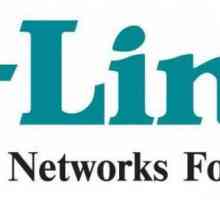 Cum se configurează un router D-Link Dir 615: instrucțiuni pas cu pas cu o fotografie
Cum se configurează un router D-Link Dir 615: instrucțiuni pas cu pas cu o fotografie Configurarea ruterului Netgear: instrucțiuni pas cu pas. Cum se conectează și configurează routerul…
Configurarea ruterului Netgear: instrucțiuni pas cu pas. Cum se conectează și configurează routerul… Setările routerului D-Link DIR-320. Instrucțiuni, parolă, conexiune
Setările routerului D-Link DIR-320. Instrucțiuni, parolă, conexiune Cum se conectează un router D-Link DIR-300. Firmware, configurare, testare
Cum se conectează un router D-Link DIR-300. Firmware, configurare, testare Configurarea ruterului TP-Link TL-WR741ND cu propriile mâini
Configurarea ruterului TP-Link TL-WR741ND cu propriile mâini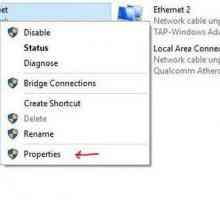 Cum accesez routerul TP-Link și setările acestuia?
Cum accesez routerul TP-Link și setările acestuia? Router D-Link DIR-620: configurare. Modul de actualizare a firmware-ului și configurarea completă a…
Router D-Link DIR-620: configurare. Modul de actualizare a firmware-ului și configurarea completă a… Configurarea ruterului D-Link DIR-300 (`Rostelecom`): instrucțiuni
Configurarea ruterului D-Link DIR-300 (`Rostelecom`): instrucțiuni Cum se conectează un router Wi-Fi la un computer
Cum se conectează un router Wi-Fi la un computer Cum să vă conectați la router pentru configurare?
Cum să vă conectați la router pentru configurare? Sagemcom F ST 2804 V7: Configurarea ruterului
Sagemcom F ST 2804 V7: Configurarea ruterului Disponibil routerul Tenda N301. Configurarea, testarea și feedbackul
Disponibil routerul Tenda N301. Configurarea, testarea și feedbackul Conectarea și configurarea modemului Huawei HG532E. Caracteristicile tehnice ale dispozitivului și…
Conectarea și configurarea modemului Huawei HG532E. Caracteristicile tehnice ale dispozitivului și… Ce este un router și cum se conectează un fișier wai
Ce este un router și cum se conectează un fișier wai Economisiți timp și nervi sau cum să configurați un router D-Link?
Economisiți timp și nervi sau cum să configurați un router D-Link?
 TP-Link TL WR741ND: Configurarea Router-ului
TP-Link TL WR741ND: Configurarea Router-ului Alegeți un router D-Link de calitate. Configurare și conectivitate
Alegeți un router D-Link de calitate. Configurare și conectivitate Alegeți și instalați un router WiFi. Configurarea și verificarea operabilității
Alegeți și instalați un router WiFi. Configurarea și verificarea operabilității Cum se configurează routerul Asus RT-N12 - o descriere detaliată. Firmware și instalarea routerului…
Cum se configurează routerul Asus RT-N12 - o descriere detaliată. Firmware și instalarea routerului… TP-Link TL-MR3420. TP-Link TL-MR3420 router: descriere
TP-Link TL-MR3420. TP-Link TL-MR3420 router: descriere Cum se configurează un router D-Link Dir 615: instrucțiuni pas cu pas cu o fotografie
Cum se configurează un router D-Link Dir 615: instrucțiuni pas cu pas cu o fotografie Configurarea ruterului Netgear: instrucțiuni pas cu pas. Cum se conectează și configurează routerul…
Configurarea ruterului Netgear: instrucțiuni pas cu pas. Cum se conectează și configurează routerul… Setările routerului D-Link DIR-320. Instrucțiuni, parolă, conexiune
Setările routerului D-Link DIR-320. Instrucțiuni, parolă, conexiune Cum se conectează un router D-Link DIR-300. Firmware, configurare, testare
Cum se conectează un router D-Link DIR-300. Firmware, configurare, testare Configurarea ruterului TP-Link TL-WR741ND cu propriile mâini
Configurarea ruterului TP-Link TL-WR741ND cu propriile mâini